
大手キャリアから格安SIMへ乗り換える方法と変えてみての感想
こんにちは!
以前の投稿から時間が経ってしまいました💦久しぶりの投稿になります。
なので久々の記事に訪れていただきありがとうございます!
今回は、スマホキャリアのお話で大手キャリアから格安SIMに乗り換える方法とその感想をお伝えたしたいと思います。
今は様々な格安SIMがあり、ひと昔よりはギガ数など自分のライフスタイルに合わせやすくなっていると思います。
私はドコモ(ahamo)から楽天モバイルに変えました。OSはiPhoneになります。楽天モバイルの利用は、仕事用としてもう一つスマホがあり使っていましたので、
電波状況など問題ないと考えプライベートの方も楽天モバイルに変えようと考えました。
電波状況や使い勝手など、身近に使っている方やその地域での評判の口コミなど事前に確認すると安心です。
格安SIMへの乗り換えを検討されていて、乗り換えの方法がいまいちわからなかったり、不安なことがあればぜひ参考にしていただければ幸いです。
格安SIMへ乗り換える事前準備や手順
格安SIMに乗り換えるにあたり、いくつか準備や手順があります。
①乗り換える端末を用意する。(今回は、同じ端末での行うやり方で説明します。)
②身分証明書やクレカなど支払い方法を確認する。
③ドコモの方で、MNP予約番号の取得をします。MNP予約番号の取得は同じ電話番号引き続き使いたいときにする手続きです。10桁の番号が発行され、それを使い転入します。(*2023年5月からキャリアによってはこの作業がなくなります。MNPワンストップ申請といい、楽天モバイルは対象です。私の時は、従来通りに一応、MNP予約番号の取得をしましたが、10桁の番号は使わなかった気がします。)
④SIMロック解除する。SIMロック解除をしていない時は、解除します。SIMロック解除は、オンライン上で無料で行えます。
⑤楽天モバイルに申し込む。(申し込みしていくなかで、乗り換えよりも転入という言い回しになってきますので、お引越しというイメージでしょうか。)
⑥Wi-Fiの環境を準備する。設定や回線開通作業をするには、インターネット接続が必要なので、テザリングや固定回線、Wi-Fiがある環境での作業になります。
⑦SIM到着を待つ。e-simの場合は割愛します。新しいSIMを入れる前にMNP転入を開始するボタンを押して、回線開通待ちにしましょう。
⑧SIMを入れる。開通完了のショートメールがくれば開通完了です。
次の章から順番に解説していきます。
①乗り換える端末
iPhoneとiPhoneなら近づけるだけで、データを簡単に移行できるクイックスタートがあります。IOSのバージョンが12.4よりも古い場合は使えず、iTunesやICloudなどを使うことになります。
データ移行時には、iPhoneのパスコードやApple IDやパスワードを入力する必要があるので、事前に確認したり紙などにひかえておきましょう。
他大きなところでは、LINEの引継ぎになります。引継ぎの事前準備は、Google検索で調べてその手順で行えばよいですが、大事なのはパスワードとPINコードを覚えているかです。忘れていればパスワードの再設定などが必要です。
②身分証や支払い方法を確認する
・運転免許証やマイナンバーカードなどの本人確認書類を準備します。
・楽天会員のIDやパスワード
・クレジットカードや銀行口座の情報
・店舗や電話の場合、MNP予約番号は必ず必要になってきます。
・法定代理人の方の同意書や捺印(契約者が18歳未満などの場合)
③ドコモの方で、MNP予約番号の取得をします。
2023年5月からは、web上での手続きですとMNPワンストップ申請ができる事業者であればMNP予約番号の取得はせずとも大丈夫になりました。
電話番号を新しくする方法は割愛させていただきます。
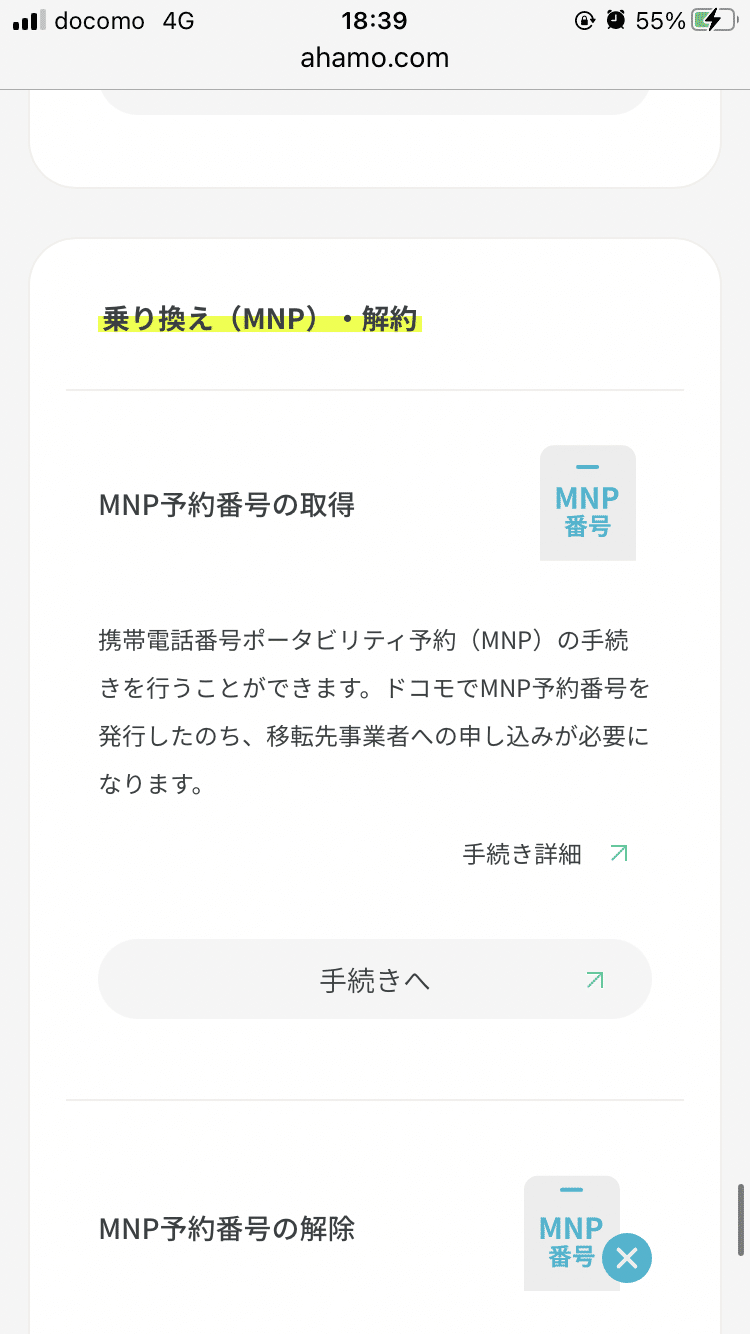
④SIMロック解除する。
SIMロックを解除すると楽天モバイルなど、他社のSIMカードが使える端末になります。従来、大手通信キャリアで販売されているスマートフォンはロックがかかっていました。

⑤楽天モバイルに申し込む。
・楽天モバイル公式サイトで手続きをする
・新規に契約か乗り換え(MNP)を選択。
・楽天モバイルだけでなく、楽天銀行なども一緒に申し込めるので、申し込 みたい場合は一緒に申し込む。
・プランはRakuten最強プランのみです。
・スマートフォンを購入する場合選ぶ
・契約情報確認や身分証などをアップロード
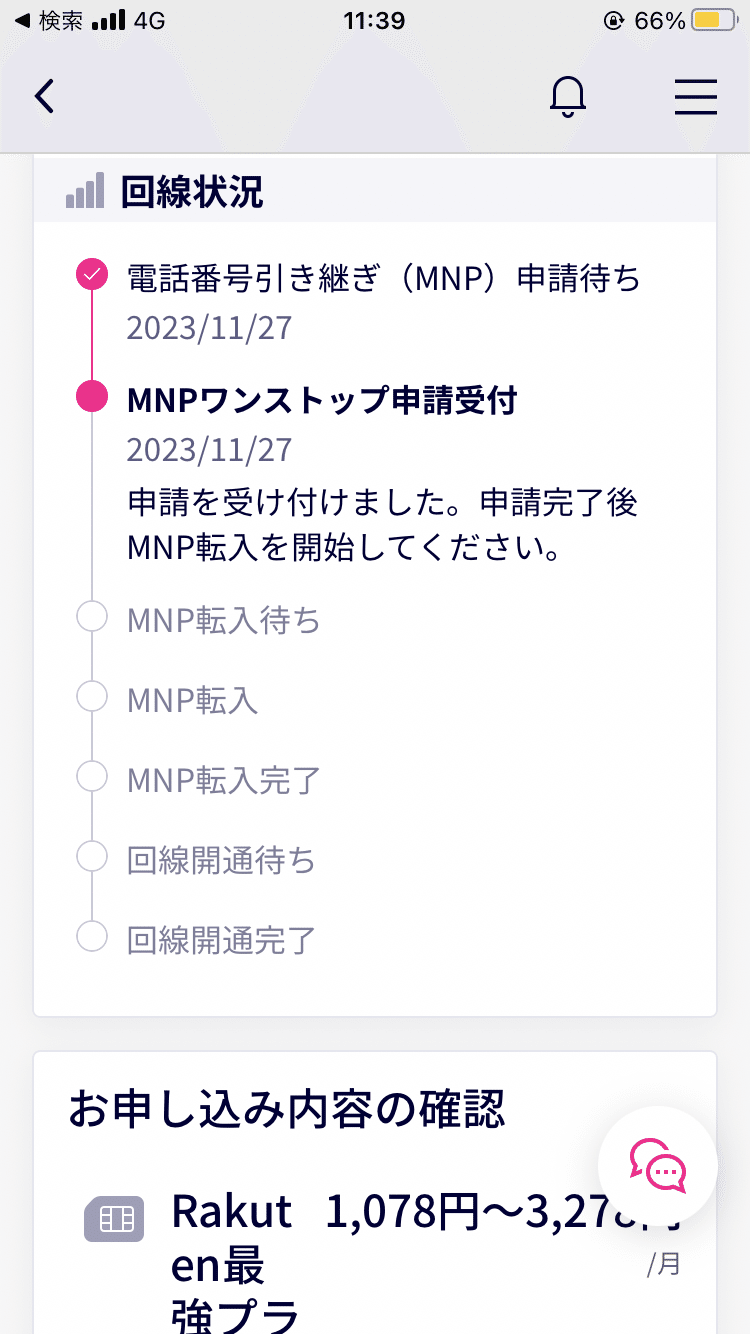
MNP転入待ちになれば準備完了です。
⑥Wi-Fiの環境を準備する。
スマホに新しいSIMカードを設定する際には、新旧いずれのSIMも使えない場合がありますので、Wi-Fi通信の環境を用意する必要があります。
⑦SIM到着を待つ。
SIMや端末が来るまで、転入開始は待ちます。手元に届いたら転入を開始します。
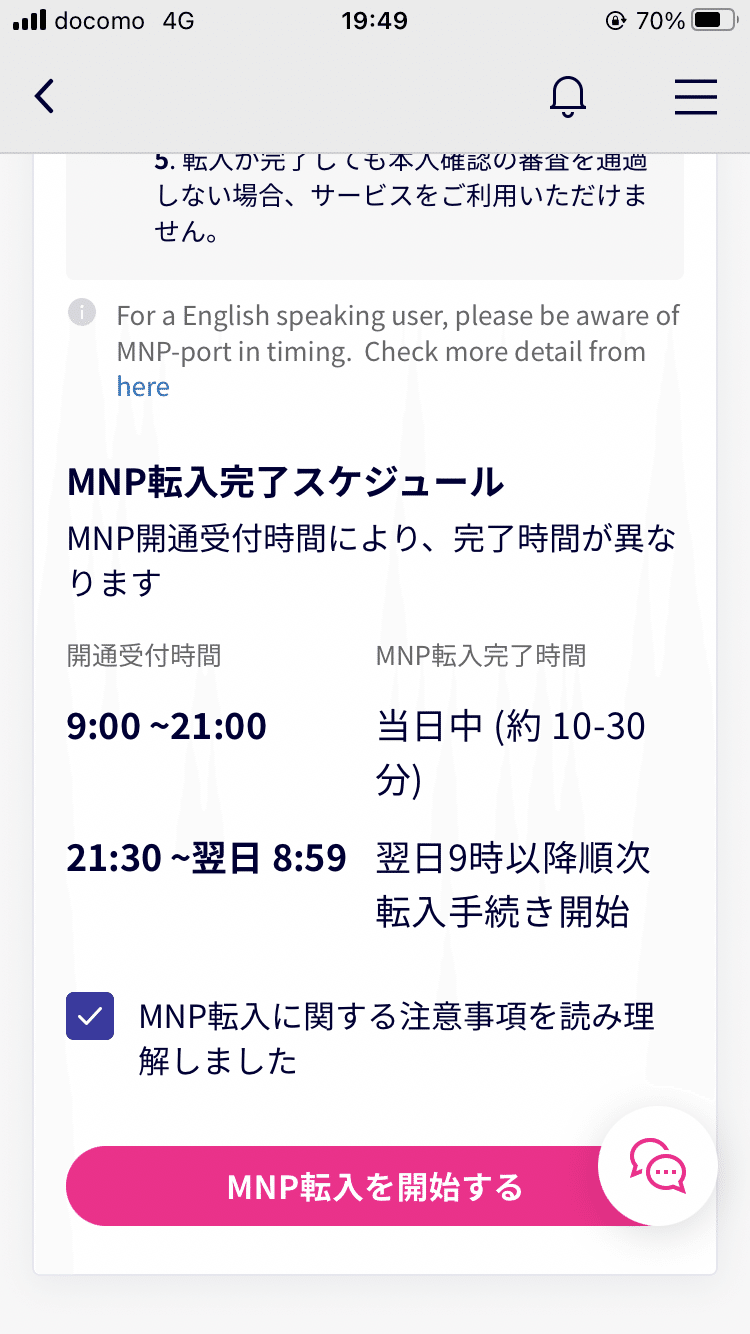
⑧SIMを入れる。
転入開始した時点でahamoは使えなくなり、圏外になります。今回は同じ端末で話を進めさせていただきます。この後は電源を切り楽天モバイルのSIMをセットします。
開通完了のショートメールなど届いていれば完了です。
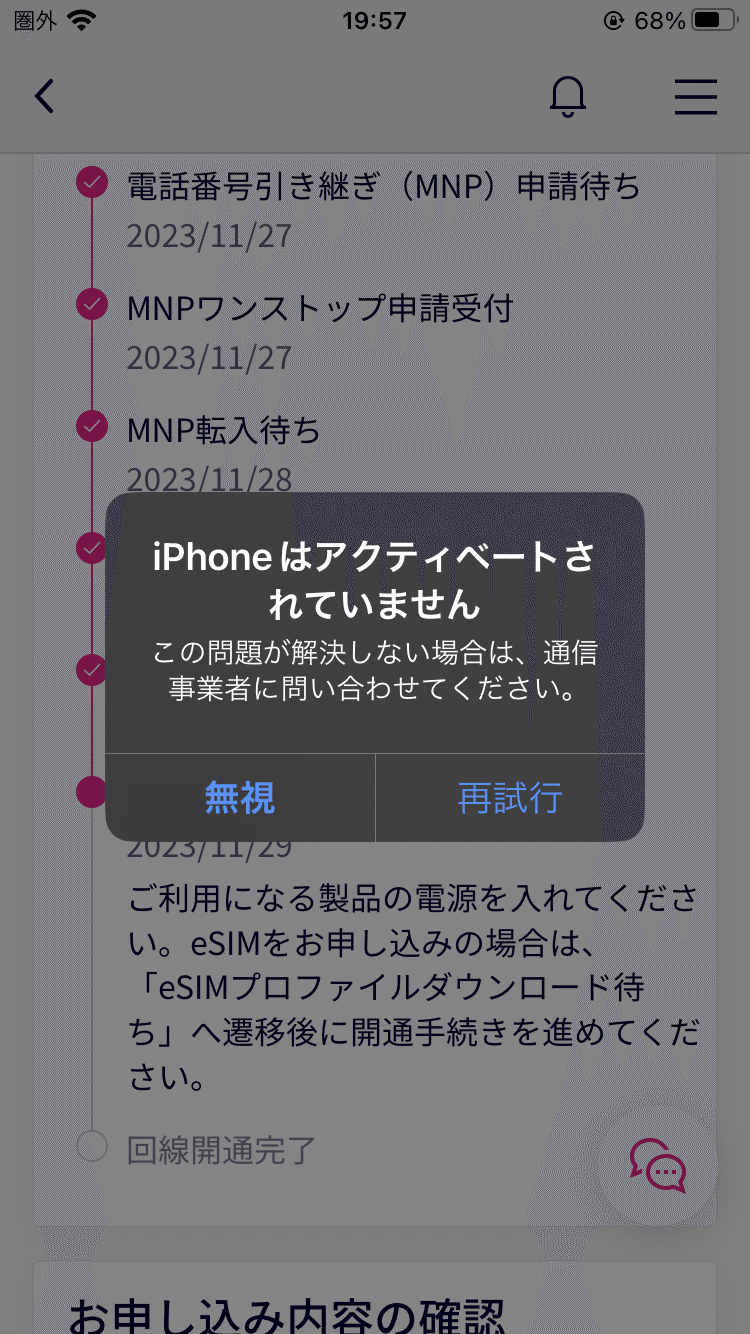
感想
大手キャリアから格安SIMに変えたことで、月々の支払いが安くなりました。時間帯によっては若干遅くなることがありますが気にならない程度です。
楽天モバイルの楽天linkは、無料で通話できるので便利です。住んでいる地域によっては通信速度や通話の品質が違ったりするので、事前に身近に使ってる人がいれば聞いたり、口コミを調べることが大切です。
メリット
①月額の料金が安くなることが多い
②料金プランがシンプル
③あまりデータを使わない人向けのプランが多かったりする。
④住む場所や時間帯によりますが、普通に使っていて大手キャリアと通信速度はほとんど変わらない
デメリット
①住む場所や時間帯で、通信速度が遅くなったりする。
②店舗がない場合が多い
③店舗で初期設定できなければ自分でする必要がある。
④キャリアメールが使えない。
などいろいろありますが、通信費が5000円以上かかっていれば、格安SIMに乗り換える価値はあると思いますのでお勧めします。
この記事が気に入ったらサポートをしてみませんか?
